Синхронізація файлів і папок між різнимиСистеми та на різних платформах в цей час не має нічого особливого, оскільки існують різні сервіси, які дозволяють синхронізувати дані через Інтернет-сервер або програми, які дозволяють синхронізувати файли через WiFi або Ethernet. Що рідко зустрічається - це додаток, який дозволяє налаштувати синхронізацію між двома папками на одних і тих же дисках. SyncTwoFolders це програма Mac, яка дозволяє налаштувати синхронізацію файлівміж будь-якими двома папками, які можуть знаходитися на одному і тому ж диску або на різних дисках. Ви можете синхронізувати папки або синхронізуючи весь вміст, або вибірково вибрати, що синхронізувати з вихідної папки. Синхронізація може бути зворотною (двостороння), додатковою (нові файли синхронізуються) або заміною (усі файли замінюються новими).
Після встановлення запустіть додаток і додайте джерелоі цільові папки. Джерельна папка - це основна папка, до якої ви будете додавати вміст, а цільова папка - це та, до якої будуть синхронізовані дані. Щоб додати вихідну папку, натисніть Виберіть папку під джерелом та виберіть відповідну папку. Щоб додати а Ціль папку, натисніть на Виберіть папку кнопка під Ціль.

Виберіть режим синхронізації під Режим синхронізації. Зображення поруч із папкою "Джерело" та "Ціль" - це зміни, які відображають вибраний режим синхронізації. Взаємна режим синхронізує файли двома способами, тобто нові файли, додані до вихідного та цільового, синхронізуються між собою. The Джерело виконує ціль додає нові файли, додані у вихідну папку, до Ціль. The Джерело замінює ціль режим замінює всі файли в Ціль папку з тими в Джерело один.
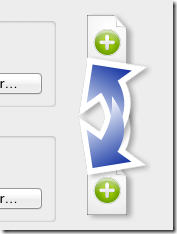
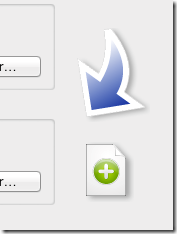
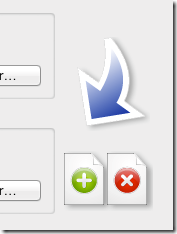
Ви можете синхронізувати всі файли такими, які вони є, або вибрати ті, які потрібно синхронізувати, як тільки ви додали їх до Джерело папку. Щоб вибрати файли перед синхронізацією, поставте прапорець Моделювання варіант. Залиште опцію, щоб не синхронізувати всі файли, і натисніть на Синхронізувати кнопка для синхронізації файлів. Якщо ви обрали варіант моделювання, ви побачите: Запустити моделювання кнопка замість кнопки "Синхронізувати", натиснувши яку, відкриється нове вікно, перелічивши всі файли в папці "Джерело", і прапорці поруч із кожним. Перевірте файли, які потрібно синхронізувати, і натисніть Журнал синхронізації.
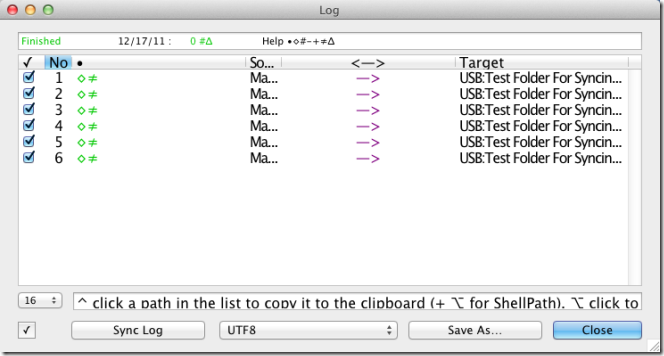
Щоб швидко поміняти папку Source і target, виможна натиснути кнопку зі стрілкою в бік, яка знаходиться вгорі кнопки Синхронізувати / Запустити моделювання. Щоб вказати імена файлів, які додаток повинен ігнорувати при синхронізації, перевірте прапорець Імена чи розширення для ігнорування опцію та введіть потрібні імена файлівдодаток, щоб не помітити. Ви можете ввести кілька імен файлів, розділивши їх двокрапкою (:). Щоб налаштувати частоту синхронізації файлів, натисніть кнопку як колесо, безпосередньо над кнопкою підміна (стрілки, спрямовані в протилежні сторони), і введіть інтервал.
Додаток може бути надзвичайно корисним у створеннішвидке резервне копіювання файлів, а також швидко копіювати всі файли через регулярні проміжки часу на знімний сховище, так що вам не доведеться робити це вручну, як тільки ви працюєте.
Отримайте SyncToFolders для Mac






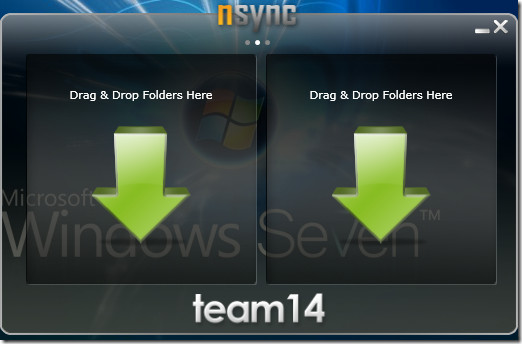






Коментарі